Онлайн-курс. Как сделать курс в Adobe Captivate® 9. Базовый уровень
описание семинара
В современном мире e-learning редактор Adobe Captivate становится все более популярным. В чем же его преимущества?
- Он прост в освоении и не требует навыков программирования.
- Курсы, созданные в Captivate, могут включать множество интерактивных объектов, взаимодействующих со слушателем.
- Курсы можно создавать как во Flash (SWF) и HTML5, так и в комбинированном виде.
- Курсы можно публиковать в SCORM и AICC xAPI (он же TinCan).
Научитесь использовать основные инструменты Adobe Captivate и разрабатывать курсы:
- с неизменяемым размером окна, когда все объекты на слайдах зафиксированы на своих позициях;
- в «отзывчивом» (responsive) дизайне, который автоматически адаптирует курс и его оформление под размеры экрана пользователя.
Целевая аудитория:
- разработчики электронных курсов;
- педагогические дизайнеры;
- T&D-специалисты;
- HR-специалисты;
- бизнес-тренеры;
- методисты учебных центров;
- преподаватели вузов, школ, колледжей;
- репетиторы;
- все те, кто делает первые шаги в освоении программы Adobe Captivate® 9.
В результате вы получите:
- Возможность участвовать в 6 вебинарах эксперта, задавать вопросы по ходу занятий.
- Доступ к записям вебинаров со дня проведения и еще месяц после окончания курса.
- 5 домашних заданий и обратную связь от эксперта по каждому.
- Готовые примеры курсов и их исходники в Adobe Captivate 9, памятку по элементам курса.
- Консультационное сопровождение эксперта в дистанционном формате в течение 1 месяца по окончании курса.
- Свидетельство в электронном виде об успешном прохождении онлайн-курса.
Что вам понадобится:
- Установленный на ПК редактор Adobe Captivate® 9. Зарегистрироваться на сайте www.adobe.com и скачать демоверсию можно по ссылке https://www.adobe.com/products/captivate/download-trial/try.html
- ПК с возможностью выхода в Интернет с характеристиками не ниже Intel Core 2 Duo 2.13 ГГц и оперативной памятью от 2 Гб.
- Доступ в интернет со скоростью не ниже 5000 kbps.
- Операционная система Windows 7 и выше, Mac OS X 10.10.5 и выше.
- Рекомендуем использовать браузеры:
- Internet Explorer 11/ Edge.
- Google Chrome 48 и выше.
- Mozilla Firefox 43 и выше.
- Opera 28.0 и выше.
- Safari 8.0.8 и выше.
- Яндекс. Браузер 16.7 и выше.
Форма проведения:
Онлайн-курс из 6 вебинаров по 1,5 часа (итого – 9 часов) с домашними заданиями.
содержание семинара
13 марта с 11:00 до 12:30
Занятие 1. Введение. Знакомство с рабочим пространством. Создание проекта. Слайды. Объекты
- История версий. Что нового в Adobe Captivate 9?
- С чего начать? Как организовано пространство Adobe Captivate.
- Вводные для создания курса и выбор метода его разработки.
- Создаем файлы курсов.
- Слайды – основополагающие элементы курсов.
- Как работать со слайдами в проектах с адаптивным дизайном?
- Что такое мастер-слайд?
В результате участники смогут:
- ориентироваться в представлениях и панелях рабочего пространства Adobe Captivate;
- правильно выбирать методы и способы разработки будущего курса;
- создавать новые курсы со стандартным и адаптивным вариантом дизайна;
- работать со слайдами и мастер-слайдами курсов в проектах с обычным и адаптивным дизайном.
20 марта с 11:00 до 12:30
Занятие 2. Особенности и настройки захвата ПО при добавлении дополнительных слайдов в проект
- Встроенные инструменты в Adobe Captivate для добавления объектов.
- Добавление дополнительных слайдов в проект при помощи захвата экранов ПО.
- Различия в стандартном и адаптивном дизайне курсов.
- Варианты создания эмуляторов работы ПО.
- Правила эффективного захвата экранов.
- Оптимизация работы и редактирования.
В результате участники смогут:
- создавать интерактивные демонстрации программ, симуляции, скринкасты и практические упражнения по работе в ПО;
- использовать эффективные методы захвата экрана ПО, которые позволят сократить время при редактировании слайдов;
- избегать типичных ошибок новичков в захвате экранов ПО.
27 марта с 11:00 до 12:30
Занятие 3. Какие могут быть объекты в курсе? Виды, настройки, состояния и их применение
- Неинтерактивные и интерактивные объекты.
- Использование Смарт-форм (Smart shapes).
- Настройка свойств добавленных объектов.
- Управление отображением объектов на слайде.
- Что такое Библиотека объектов и как с ней работать?
- Как использовать state (состояния) объектов?
В результате участники смогут:
- создавать свой мастер-слайд и применять его к слайдам проекта (в обычном и адаптивном дизайне);
- работать с различными типами объектов, настраивать их свойства;
- использовать Смарт-формы (Smart shapes);
- оптимизировать библиотеки проектов;
- работать с состояниями объектов курса.
03 апреля с 11:00 до 12:30
Занятие 4. Как эффективно работать с объектами курса. Интерактивность. Создание встроенных в курс тестирований
- Базовое ознакомление с Actions (настраиваемыми интерактивными действиями).
- Написание скриптов Advanced Action и использование пользовательских и системных переменных. Пример.
- Создание встроенных в курс тестирований. Типы слайдов и вопросов.
- Рабочая область слайда с вопросом.
- Пул вопросов и случайная выборка вопросов.
В результате участники смогут:
- настраивать действия (Actions);
- настраивать интерактивные объекты для изменения состояний (states) неинтерактивных;
- писать скрипты c простым условием, с условием IF/ELSE и применением системных переменных Captivate;
- создавать тестирование в курсах;
- настраивать слайды с вопросами.
10 апреля с 11:00 до 12:30
Занятие 5. Финальные штрихи и подготовка к публикации
- Особенности слайдов с вопросами в проектах с адаптивным дизайном.
- Общие настройки тестирования в проектах курсов.
- Свойства проекта (project preferences). Что нужно обязательно настроить перед публикацией?
- Оболочки интерфейса курса (Skins). Как выбрать наиболее подходящую? А, может, вообще отказаться от использования?
- Оглавление курса (Table of contents). Создание встроенных и собственных оглавлений/содержаний/глоссариев.
В результате участники смогут:
- редактировать общие настройки тестирования в проектах курсов;
- использовать особенности слайдов с вопросами в проектах с адаптивным дизайном;
- настраивать свойства проекта (project preferences) перед публикацией;
- использовать оболочки интерфейса курса (Skins);
- добавлять в курсы содержание/оглавление курса (Table of contents);
- создавать свои собственные оглавления/содержания/глоссарии.
17 апреля с 11:00 до 12:30
Занятие 6. Публикация проектов и размещение в системе дистанционного обучения (LMS)
- Публикация курса в SWF, HTML 5. Что выбрать и как использовать?
- Настройка взаимодействия курса с LMS в случае стандартного SCORM- или xAPI- взаимодействия.
- Настройка взаимодействия публикуемого курса с различными LMS. Описание особенностей.
- Публикация курса как ролика в MP4.
- Публикация курса как файла EXE или APP.
В результате участники смогут:
- публиковать курсы в LMS;
- настраивать взаимодействие (SCORM/xAPI);
- публиковать курсы в SWF, HTML5;
- создавать курсы в виде EXE, APP, MP4.

Волохов

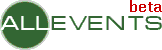 AllEvents.ru
AllEvents.ru
